Tem um recurso que está a dividir o tempo entre o seu projeto e outro? Pode definir a disponibilidade diretamente na caixa de diálogo Informações do Recurso e ignorar completamente o calendário do recurso para utilizar uma percentagem específica de disponibilidade durante um determinado período de tempo.
-
Clique em Ver > Vistas de Recursos > Folha de Recursos.
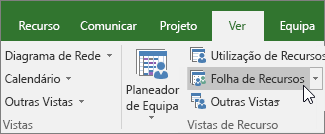
-
Clique com o botão direito do rato no recurso e selecione Informações.
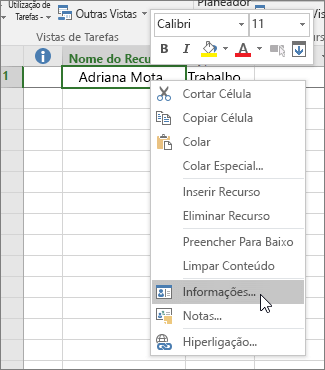
-
No separador Geral , em Disponibilidade de Recursos, defina as datas para quando o recurso tem disponibilidade limitada e, em seguida, defina uma percentagem do tempo do recurso que estará disponível para o projeto (Unidades).
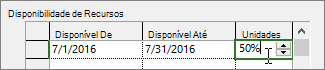
-
Clique em OK.
Sugestões sobre unidades
No Project, as unidades referem-se à parte do tempo de um recurso que está disponível para trabalho num projeto. Por exemplo, se Audrey normalmente trabalha uma semana de 40 horas e o valor das unidades estiver definido como 50%, estará agendada para 20 horas de trabalho por semana. Se normalmente trabalha num horário a tempo parcial de 30 horas por semana, com unidades definidas em 50%, estará agendada para 15 horas por semana.
|
Sugestão |
Notas |
|---|---|
|
Os valores percentuais e decimais funcionam. |
Pode introduzir o máximo de unidades como percentagem (por exemplo, 50%, 100% ou 300%), ou como um decimal (por exemplo, 0,5, 1 ou 3). |
|
Introduza apenas uma data de início para disponibilidade aberta. |
Pode introduzir uma data no campo Disponível Para em qualquer vista com uma tabela sem introduzir uma data na coluna Disponível De . |
|
Utilize percentagens inferiores a 100 para trabalho a tempo parcial. |
Para tornar um recurso a tempo parcial no seu projeto, defina uma percentagem inferior a 100. Por exemplo, se o recurso estiver a trabalhar meio dias durante este período, escreva 50%. |
|
Multiplicar unidades por recursos que são equipas de pessoas. |
Para definir unidades para um grupo de recursos, certifique-se de que a percentagem representa todas as pessoas no grupo. Por exemplo, se tiver uma equipa com três pessoas a tempo inteiro definida como um recurso no seu projeto, defina o valor das unidades como 300% (100% por pessoa) para que o trabalho esteja agendado para ter em conta as três pessoas que abordam o que lhes foi atribuído. |
O que posso fazer com calendários?
O Project permite-lhe ajustar o agendamento de múltiplos calendários. Se perceber a forma como estes funcionam em conjunto, torna-se mais fácil prever o impacto sobre as datas do seu projeto. Seguem-se alguns artigos adicionais que poderão ser-lhe úteis para criar um plano mais exato dos dias de trabalho e de descanso na sua organização.
PROJETOS
Definir os dias e horas de trabalho gerais de um projeto
Criar um novo calendário
baseAdicionar um feriado ao calendário do projeto
TAREFAS
Criar um calendário para uma tarefa
RECURSOS
Definir uma agenda exclusiva para um recurso
específicoAdicionar o tempo de férias de um recurso
Sugestão: Se deixar de precisar de um calendário, elimine-o!










